Six choses à faire immédiatement après avoir branché votre nouveau routeur

La plupart des gens ne remplacent pas leurs routeurs aussi souvent, et il y a tellement de paramètres importants, il est facile d'en oublier quelques-uns et oubliez comment votre ancien a été mis en place. Voici les cinq premières choses à faire après la mise sous tension de votre nouveau routeur:
CONNEXION: Cloner votre routeur actuel pour une mise à niveau du routeur sans maux de tête
Quelques minutes de réglage et de configuration juste après le déballage votre nouveau routeur peut vous éviter des maux de tête sur la route. Un routeur Wi-Fi, laissé incorrectement configuré et avec une mauvaise sécurité, peut rendre votre réseau instable et vulnérable aux utilisateurs malveillants. Ce guide devrait vous aider à établir un niveau de sécurité de base solide.
Bien que nous ayons inclus des captures d'écran montrant différents paramètres dans différentes interfaces de routeur, chaque routeur est différent - veuillez consulter la documentation de votre routeur spécifique pour localiser tous les paramètres.
Mise à jour du micrologiciel
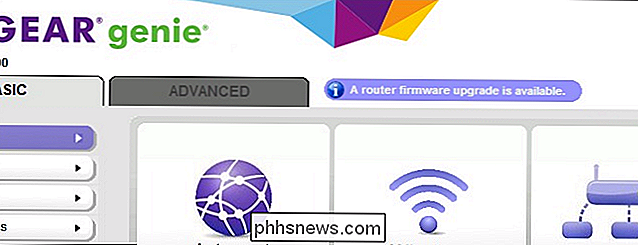
Le micrologiciel de votre routeur est un ensemble d'instructions et d'outils stockés sur sa puce de mémoire qui contrôle tout depuis les radios Wi-Fi vers le pare-feu. sont généralement rares, et le firmware du routeur est conçu pour être stable, il y a deux raisons de vérifier les mises à jour immédiatement après avoir obtenu un nouveau routeur. Tout d'abord, vous ne savez pas combien de temps votre routeur était assis sur l'étagère, et une nouvelle mise à jour a été (et a probablement été) publiée.
Deuxièmement, bien que moins courante que les systèmes d'exploitation grand public comme Windows, il y a des failles et des vulnérabilités qui apparaissent dans le firmware du routeur, donc il est toujours bon d'avoir le dernier firmware (et le plus sécurisé) disponible. Cela signifie également que vous avez accès aux fonctionnalités les plus récentes du routeur.
Modifier le mot de passe par défaut
RELATED:

Ne pas avoir un faux sens de sécurité: 5 façons non sécurisées de sécuriser Votre Wi-Fi Chaque routeur est livré avec un nom d'utilisateur et un mot de passe par défaut que vous utilisez pour gérer le routeur. Ces valeurs par défaut ne sont même pas des secrets bien gardés - une simple recherche Google vous dira le nom d'utilisateur et mot de passe pour à peu près n'importe quel routeur là-bas. Vous pouvez télécharger des listes entières de paires connues, et il y a même le site web RouterPasswords nommé de manière appropriée, où vous pouvez rechercher n'importe quelle marque, modèle et connexion par défaut. Habituellement, ils sont quelque chose de ridiculement simple, comme "admin / admin".
Donc, si vous ne voulez pas que les passants puissent facilement se faufiler dans votre réseau, vous devriez changer votre mot de passe administrateur ... avant que quelqu'un le modifie pour vous.
Modifier le nom du réseau Wi-Fi (SSID)
Le nom de votre réseau Wi-Fi ou SSID peut révéler beaucoup de choses sur le routeur. Par exemple, il peut s'appeler "Linksys", ce qui permet aux utilisateurs externes de connaître le fabricant de votre routeur, ce qui leur permet de récupérer la connexion par défaut ou de rechercher les vulnérabilités sur ce modèle.
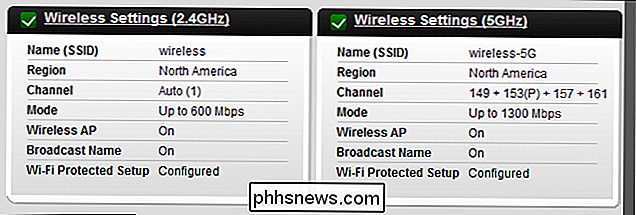
Remplacez le SSID par un autre la valeur par défaut, mais sans aucune information d'identification. Cela signifie pas de SSID comme "Apartment5a" ou "321LincolnSt". Quelque chose de facile à retenir mais non spécifique est idéal, comme "Cookie Monster" ou "Spaceman". Toute combinaison de mots fera l'affaire.
Définir un mot de passe Wi-Fi sécurisé avec Quality Encryption
Pendant des années, les fabricants de routeurs ont envoyé des routeurs avec des mots de passe Wi-Fi et / ou par défaut mal configurés. Maintenant, ils commencent enfin à expédier les routeurs avec le plus haut niveau de cryptage Wi-Fi activé et un ensemble de mots de passe aléatoires (même si les nouveaux utilisateurs ne savent pas ce qu'ils font ou ne parviennent pas à consulter une liste comme celle-ci , ils sont toujours protégés).
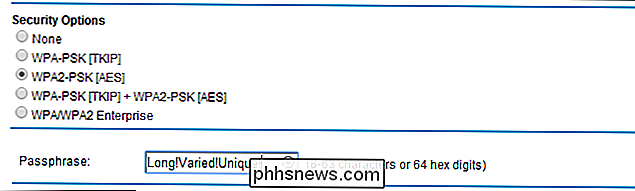
CONNEXION:
Différence entre les mots de passe Wi-Fi WEP, WPA et WPA2 Tous les fabricants ne disposent pas de configurations personnalisées pour chaque routeur qu'ils expédient, ce qui signifie que c'est votre Vous devez vous assurer que votre routeur est correctement configuré avec un mot de passe sécurisé et le meilleur cryptage.
Lorsque vous modifiez le mot de passe de votre réseau Wi-Fi, vous avez généralement des options comme WEP, WPA et WPA2 . Sélectionnez WPA2 (ou, à l'avenir, ce conseil, quel que soit le meilleur cryptage). Nous vous recommandons d'utiliser WPA2. Vous pouvez en savoir plus sur le cryptage Wi-Fi et sur les raisons pour lesquelles cela est important, mais tout ce qui est en dessous de WPA2 est plus facile à résoudre. Le WEP est si trivial pour casser un enfant avec le bon outil (et largement disponible) pourrait le faire.
CONNEXION:
Avertissement: "Mode invité" sur de nombreux routeurs Wi-Fi n'est pas sécurisé En ce qui concerne les mots de passe, lorsque vous utilisez un cryptage fort comme WPA2 qui prend en charge jusqu'à 63 caractères, c'est beaucoup mieux utiliser une phrase secrète plutôt qu'un mot de passe. Oubliez les mots de passe simples comme thedog20, blackcat ou n'importe lequel des mots de passe triviaux utilisés par les standards Wi-Fi pour nous restreindre. Les phrases de passe sont plus faciles à retenir et sont plus difficiles à déchiffrer. Au lieu de "thedog20", utilisez "Mon chien a vingt ans".
Alors que nous sommes sur le sujet de la sécurisation de votre Wi-Fi: si vous avez un routeur plus récent, vous avez probablement un réseau invité. Si vous choisissez de l'activer, les mêmes règles s'appliquent pour sélectionner un bon chiffrement et un mot de passe fort. Nous vous recommandons également de consulter notre article consacré à la sécurisation des réseaux invités et à la manière dont ils peuvent ne pas être aussi sécurisés que vous le pensez.
Désactiver l'accès distant
Si vous avez besoin d'un accès distant, c'est une fonctionnalité très pratique. Pour 99,9% des utilisateurs à domicile, cependant, il y a très peu de raisons pour lesquelles ils auraient besoin d'administrer à distance leur routeur à distance, et laisser un accès à distance ouvre simplement un point de vulnérabilité dont les pirates peuvent tirer parti. Puisque le routeur fonctionne non seulement comme le cerveau de gestion de réseau de votre réseau domestique, mais également contre le pare-feu, une fois qu'un utilisateur malveillant a pris le contrôle à distance, il peut ouvrir le pare-feu et accéder à votre réseau domestique. La sécurité Wi-Fi, les fabricants prennent enfin la sécurité par défaut au sérieux, alors vous pourriez être agréablement surpris de constater que les fonctionnalités d'accès / gestion à distance sont désactivées. Toujours, faites confiance mais vérifiez. Regardez dans les paramètres avancés de votre routeur et confirmez que tous les outils d'accès à distance sont désactivés
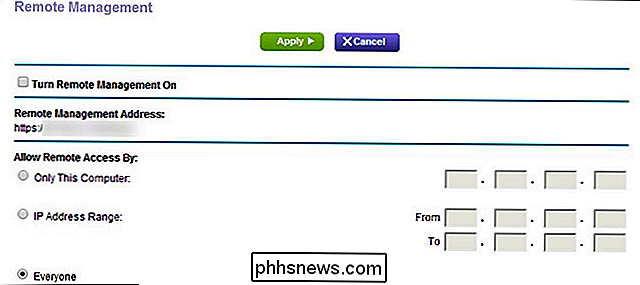
Désactivez WPS et UPnP
Enfin, comparé aux exemples de mesures de sécurité que vous devriez prendre, nous en avons un plus mystérieux: désactivation de WPS (Wi-Fi Protected Setup) et de UPnP (Universal Plug and Play). Bien que les deux services visent à nous faciliter la vie, ils comportent tous deux des failles et des exploits de sécurité. WPS vous permet d'appuyer sur un bouton de votre routeur ou d'utiliser un code PIN pour jumeler vos nouveaux appareils à votre routeur (au lieu de chercher manuellement le nom du réseau Wi-Fi et d'entrer le mot de passe). la commodité. Si votre routeur prend en charge la désactivation de WPS, il devrait être facilement trouvé dans les menus de votre routeur. Vous pouvez en savoir plus sur le processus ici.
Outre la désactivation de WPS, vous devez également désactiver UPnP. Le système UPnP est, en toute équité, plus utile que le système WPS - il automatise le processus d'ouverture des ports de votre pare-feu pour des applications telles que Skype et Plex Media Server - mais comme WPS, il présente des failles de sécurité routeur. Vous devez vérifier les paramètres de votre routeur pour le désactiver, puis rafraîchir la façon de transférer manuellement les ports sur votre routeur. Si vous rencontrez des problèmes comme l'accès à distance de votre serveur Plex ne fonctionne pas correctement avec UPnP désactivé, vous pouvez corrigez-le tout de suite.
En mettant simplement à jour votre firmware, en changeant les connexions par défaut pour le routeur et l'accès Wi-Fi et en verrouillant l'accès à distance, vos 10 minutes d'effort garantissent que votre routeur est
Si vous souhaitez améliorer davantage la sécurité de votre routeur et en savoir plus sur le fonctionnement de votre réseau domestique, consultez les articles connexes suivants:
Secure Your Wireless Router: 8 choses que vous pouvez faire maintenant
Comment vérifier votre routeur pour les logiciels malveillants
- Comment résoudre vos problèmes de routeur sans fil
- HTG explique: Comprendre les routeurs, commutateurs et matériel réseau
- Comment utiliser la qualité de service ( QoS) pour obtenir un accès Internet plus rapide lorsque vous en avez vraiment besoin
- Vous avez une question relative au réseau ou au Wi-Fi? Envoyez-nous un courriel à et nous ferons de notre mieux pour vous aider.

Les fichiers compressés NTFS sont-ils décompressés en disque ou en mémoire?
Si vous cherchez des moyens de modifier votre système Windows pour économiser de l'espace disque, vous pouvez envisager la compression NTFS. Mais si vous choisissez cette option, alors comment fonctionne le processus de décompression? La session de questions et réponses d'aujourd'hui nous est offerte par SuperUser, une subdivision de Stack Exchange, un regroupement communautaire de sites Web Q & A La question Lecteur SuperUser CausingUnderflowsEverywhere veut savoir si les fichiers compressés NTFS sont décompressés en disque ou en mémoire: Comment fonctionne la décompression NTFS sous Windows?

Comment changer instantanément d'utilisateur avec TouchID sur macOS
Avez-vous déjà souhaité changer instantanément d'utilisateur en appuyant sur un bouton? Merci à TouchID sur le MacBook Pro, tout ce qu'il faut, c'est les empreintes digitales correctes. Peut-être que vous partagez un MacBook. Peut-être que vous utilisez deux comptes pour travailler et jouer séparément.



